Podés transferir chats de WhatsApp de Android a iPhone (iOS) siguiendo diferentes pasos. Una forma es usar la app “Mover a iOS”, que se activa al configurar tu iPhone. Otras opciones incluyen hacer copias de seguridad manuales e importarlas a tu teléfono Apple, o usar apps de pago de terceros. A continuación, te mostraremos cómo transferir chats de cuatro maneras seguras.
1. Cómo transferir chats de Android a iPhone con “Mover a iOS”
Una de las maneras más eficientes de realizar la transferencia es usar la app “Mover a iOS”. Además de transferir tu información de WhatsApp, también migra todos los datos disponibles en tu smartphone actual. Es importante recordar que ambos dispositivos deben estar conectados a una red wifi y que debés comprobar que tu iPhone tenga suficiente espacio de almacenamiento para realizar la migración. Seguí los pasos a continuación:
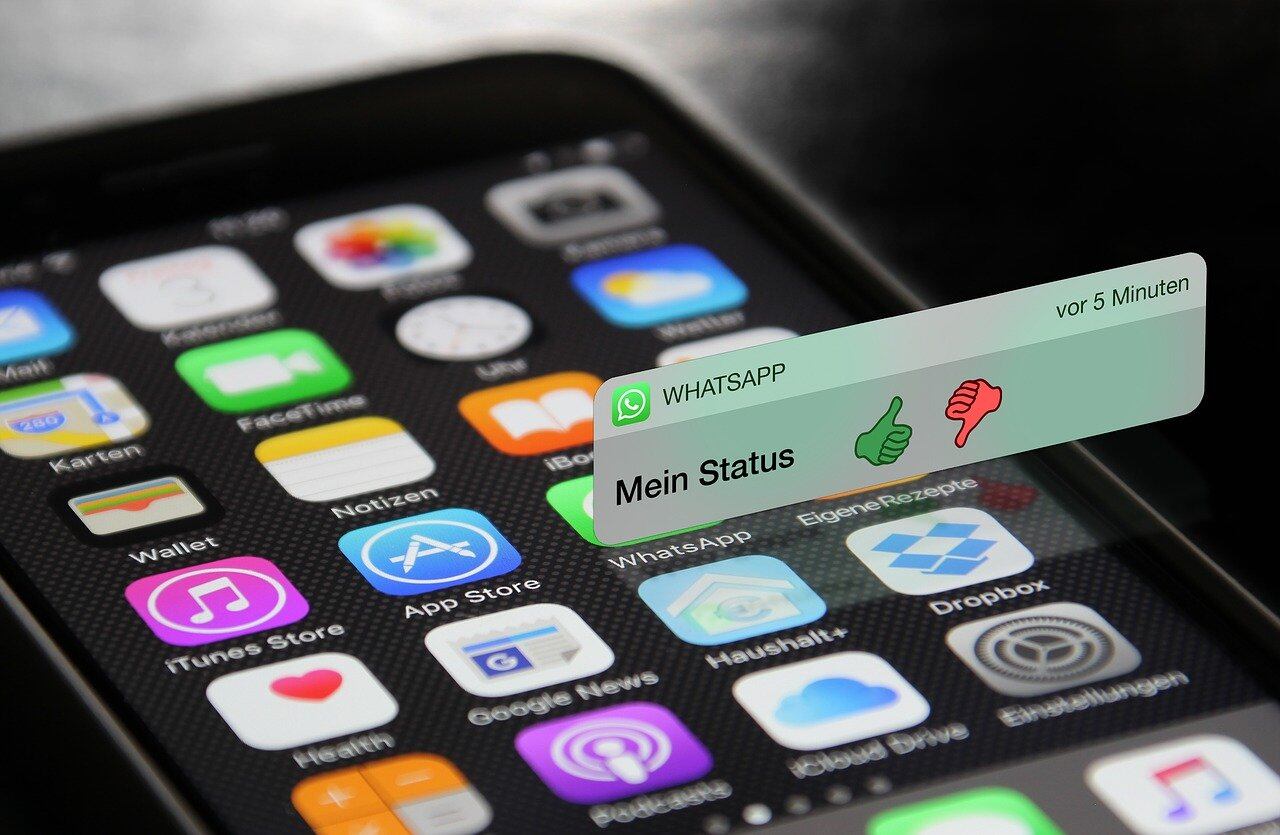
- Paso 1. En tu teléfono Android, dirigite a WhatsApp, hacé clic en los tres puntos y seleccioná “Copia de seguridad de chat”.
- Paso 2. A continuación, andá a Google Play Store y descargá la aplicación “Transferir a iOS“. También podés descargarla usando el código QR generado durante la configuración inicial del iPhone.
- Paso 3. En el iPhone, realizá la configuración inicial y conectate a la misma red wifi que Android.
- Paso 4. En la pantalla “Aplicaciones y datos”, seleccioná “Migrar datos desde Android” y presioná en “Continuar”.
- Paso 5. Tomá el código de seis caracteres, ingresalo en la aplicación Move to iOS en Android y hacé clic en “Conectar al dispositivo”;
- Paso 6. En la pantalla “Transferir datos”, hacé clic en “WhatsApp”.
- Paso 7. En la pantalla “Transferir chats a iOS “, hacé clic en “Iniciar”. Después, seleccioná “Siguiente”.
- Paso 8. Si deseás transferir otros archivos, simplemente seleccionalos. Hacé clic en “Continuar” y esperá a que se complete la transferencia.
- Paso 9. En el iPhone, completá la configuración de acceso y descargá WhatsApp.
- Paso 10. Con WhatsApp abierto, registrate, ingresá tu número de teléfono y finalmente, hacé clic en “Transferir conversaciones desde Android”.
- Paso 11. Hacé clic en “Inicio” y luego en “Siguiente”.
2. Hacé una copia de seguridad de WhatsApp en Android y exportala a iPhone
Otra forma de transferir chats de WhatsApp de Android a iPhone es hacer una copia de seguridad manualmente. Esta opción puede ser útil para quienes ya tienen un iPhone configurado y no quieren reiniciarlo para realizar el procedimiento.
- Paso 1. Dirigite a tu WhatsApp en Android y, utilizando los tres puntos, accedé a los ajustes de la aplicación.
- Paso 2. Tocá “Chats” y andá a “Copia de seguridad de chats”. Tocá “Copia de seguridad” para guardar tus datos de WhatsApp en Google Drive.
- Paso 3. En tu iPhone, descargá WhatsApp y empezá el proceso para configurar el mensajero en tu teléfono inteligente.
- Paso 4. Introducí el mismo número de WhatsApp que usás en tu teléfono Android. Cuando recibas el SMS de confirmación, introducí el código de seis dígitos.
- Paso 5. Tras confirmar tu teléfono, seleccioná “Restaurar chat”. ¡Listo! WhatsApp transferirá tus chats de Android a iPhone.
3. Transferí WhatsApp de Android a iPhone con el programa MobileTrans
Para transferir datos de WhatsApp de Android a iPhone, podés usar MobileTrans. La plataforma es de pago. A pesar de ello, el programa promete ser fácil de usar, y para migrar datos, simplemente instalá MobileTrans en tu PC y conectá ambos dispositivos a la computadora.
Con el software abierto en su computadora, tocá “Transferencia de WhatsApp “, seleccione la pestaña ”WhatsApp” y luego presioná “Transferir mensajes de WhatsApp”. La plataforma identificará los teléfonos conectados a la PC y el usuario deberá seleccionar los datos que desea transferir. Luego, apretá “Iniciar” y esperá a que se complete la importación de datos.
4. Enviá conversaciones y datos importantes por correo electrónico
Si los consejos anteriores no funcionan, otro truco para transferir chats de WhatsApp de Android a iPhone es enviarlos por correo electrónico. Podés hacer una copia de seguridad de los chats en tu dispositivo y enviar, por ejemplo, datos de contacto y archivos multimedia importantes.
Además, WhatsApp cuenta con una función que permite exportar conversaciones, lo que permite guardarlas en archivos .txt fuera de la app de mensajería. Esta función permite enviar historiales de chat por correo electrónico, pero tiene algunas limitaciones: admite la exportación de hasta 10 000 mensajes si se incluyen fotos y vídeos. Sin archivos multimedia, la cifra aumenta a 40 000.
5. ¿Qué datos de WhatsApp se pueden transferir?
- Información de su cuenta.
- Foto de perfil.
- Conversaciones individuales.
- Conversaciones grupales.
- Comunidades.
- Actualizaciones del canal de WhatsApp.
- Historial de chat.
- Archivos.
- Configuración de WhatsApp.
Es importante tener en cuenta que la aplicación no transfiere tu historial de llamadas, nombre de presentación y archivos recibidos a través de los canales de WhatsApp.
Consejos para transferir chats de WhatsApp de Android a iPhone
- Mantené siempre tu teléfono, ya sea Android o iPhone, con suficiente batería durante el proceso de transferencia. Idealmente, mantenlo enchufado.
- Asegurate de que tu iPhone tenga suficiente almacenamiento para recibir los chats de WhatsApp desde tu Android. Si es necesario, borrá la aplicación antes de iniciar la transferencia; de lo contrario, el proceso no se completará.
- Actualizá el sistema operativo en ambos teléfonos antes de comenzar.
- Actualizá WhatsApp antes de iniciar el proceso.
- Mantené tus teléfonos móviles conectados a Internet durante todo el proceso.





